Apple тільки що штовхнув остаточну версію MacOS High Sierra для громадськості і в той час як оновлення не здається, як новаторський, як це було для IOS з IOS 11 оновлення, є ще багато чого, як тут. Хоча macOS High Sierra займається в основному вдосконаленнями під капотом, більшість з яких залишаться непоміченими користувачами, є деякі зміни, які справедливо отримали певну увагу. Одне з цих поліпшень приходить у наш улюблений браузер Safari. Тепер, за допомогою Safari, ви можете заблокувати ті дратівливі відео, які раніше не мали контролю. Це функціональність, для якої я чекав, як відчувається, як роки, і, нарешті, це тут. Якщо ви також хочете зупинити тих дратівливих відеозаписів на веб-сайтах, ви прийшли в потрібне місце. Тому що, у цій статті, ми збираємося показати вам, як заблокувати автоматичне відтворення відео в Safari на MacOS High Sierra:
Зупиніть автозапуск відео у Safari
Safari надає можливість блокувати автоматичне відтворення відео на будь-якому веб-сайті. Цю функцію можна ввімкнути окремо для кожного веб-сайту або для кожного веб-сайту одночасно. Я вважаю за краще робити це окремо тільки для тих веб-сайтів, які мене найбільше дратують, однак ви можете зробити це для всіх веб-сайтів одночасно. Ми розглянемо обидва методи один за одним:
Заблокувати автоматичне відтворення відео в Safari (окремі веб-сайти)
1. Запустіть Safari та завантажте веб-сайт, на якому потрібно заблокувати автоматичне відтворення відео. Для цього підручника ми просто завантажимо наш власний веб-сайт. До речі, якщо вам цікаво, на нашому веб-сайті немає автоматичного відтворення відео. Тепер клацніть правою кнопкою миші (клацніть правою кнопкою миші) на адресному рядку та натисніть "Налаштування для цього веб-сайту" .

2. Тепер клацніть у випадаючому меню поруч з місцем його написання “Auto-Play”.

3. У спадному меню можна вибрати три варіанти. Ви можете або "Allow All Auto-Play", що в основному знищує нашу мету, або ви можете обрати один з двох інших варіантів: "Зупинити медіа зі звуком" та "Never Auto-Play" . Перша буде лише зупиняти ці відео з автоматичного відтворення, які містять аудіо, тоді як пізніше вони зупинять всі відео, незалежно від того, що вони містять аудіо чи ні.

4. Я не хочу, щоб будь-яке відео було відтворено коли-небудь, тому я пішов з останнім варіантом.

Вимкнути автоматичне відтворення відео в Safari (Усі веб-сайти)
1. Запустіть Safari і відкрийте панель «Налаштування» .

2. Тут клацніть на “Веб-сайти”, а потім виберіть “Авто-відтворення” з бічного меню.

3. Тепер ви повинні побачити опцію в нижній частині сторінки, де написано "Під час відвідування інших веб-сайтів:" і випадаючого меню праворуч.

4. За замовчуванням вибирається опція «Зупинити медіа зі звуком», однак ви можете вибрати будь-який з трьох варіантів, про які ми говорили раніше.

Важливо пам'ятати, що зміни, внесені в загальні налаштування, не відображатимуться на веб-сайтах, для яких ви змінили індивідуальні налаштування. Як ви можете бачити, панель автоматичного відтворення показує веб-сайти, для яких ви змінили індивідуальні налаштування. Якщо ви хочете додати їх до універсальних налаштувань, просто виберіть сайт і натисніть клавішу видалення . Або ж ви можете змінити їх налаштування окремо, щоб відповідати універсальним параметрам.
Зупинити відео з автоматичного відтворення в Safari
Як ви можете бачити, це дуже зручна функція, яку можна використовувати для зупинки тих дратівливих відео з автоматичного відтворення. Крім цього, є ще багато змін, які Safari приносить з оновленням High Sierra. Наприклад, зараз Safari припиняє відстежувати веб-сайти під час перегляду веб-сторінок. Отже, ви оновили свій Mac до High Sierra? Розкажіть нам свої улюблені функції, які надходять з MacOS High Sierra, скинувши їх у розділі коментарів нижче.


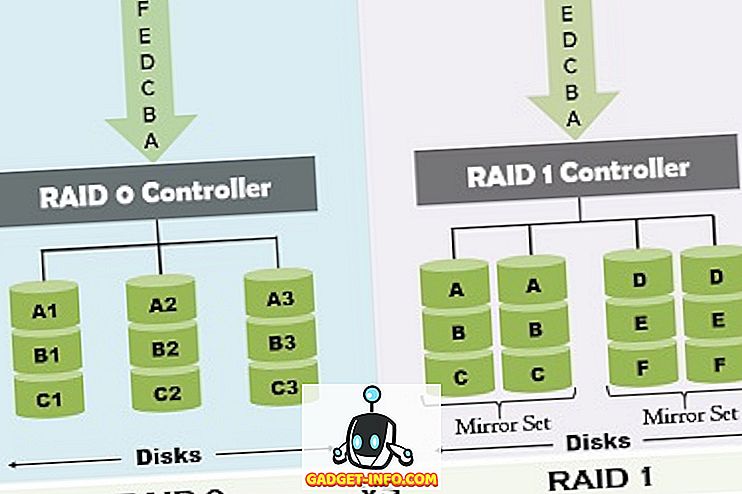




![розваги - Стан Інтернету, пояснений котами [фото]](https://gadget-info.com/img/entertainment/623/state-internet-3.jpg)

